ดิ แป้นพิมพ์ คุณลักษณะใน Windows 10 ให้ความช่วยเหลือผู้ใช้เป็นอย่างมาก Windows 10 รองรับภาษามากกว่า 100 ภาษา ภาษาเหล่านี้ส่วนใหญ่ยังถูกแบ่งออกเป็นภาษาประจำภูมิภาคอีกด้วย ภาษาเหล่านี้อยู่ในรูปแบบของ 'ตัวเลือกการดาวน์โหลด' ซึ่งหมายความว่าสามารถดาวน์โหลดได้เมื่อจำเป็น และด้วยเหตุนี้จึงเรียกว่าชุดภาษา
ภาษาสำคัญบางภาษาที่รวมอยู่ในคุณลักษณะนี้มีดังต่อไปนี้:
- จีน (ตัวย่อ), จีน (ดั้งเดิม), ฝรั่งเศส, เยอรมัน, อิตาลี, ฮินดี, รัสเซียเป็นต้น
ขั้นตอนต่อไปนี้ในบทความนี้จะแสดงวิธีการเปลี่ยนหรือเพิ่มภาษาของแป้นพิมพ์ใน Windows 10:
ขั้นตอนที่ 1:
คลิกที่แถบ "ค้นหา" ของ Windows ถัดจากไอคอนเมนู "เริ่ม" ป้อน "การตั้งค่า" ในแถบค้นหาและคลิกที่ตัวเลือกแรกที่มีให้หรือกดปุ่ม Enter ซึ่งจะเป็นการเปิดแอป "การตั้งค่า" ของ Windows
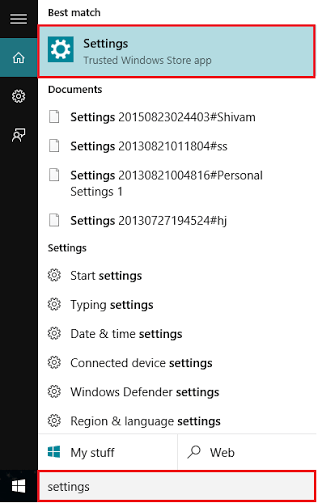
หรือคุณสามารถกด “Windows Key+I” เพื่อเปิดแอปการตั้งค่า
ขั้นตอนที่ 2:
คลิกที่ส่วน "เวลาและภาษา" โดยมีตัวเลือกต่างๆ เช่น "วันที่และเวลา" "ภูมิภาคและภาษา" และ "คำพูด"
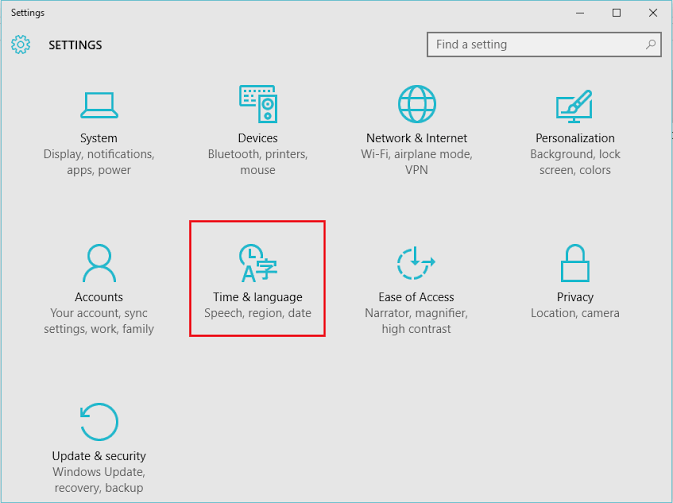
ขั้นตอนที่ 3:
ในหน้าต่างการตั้งค่า "เวลาและภาษา" ให้คลิกที่ "ภูมิภาคและภาษา" ซึ่งอยู่ที่เมนูย่อยด้านซ้าย คลิกที่ "เพิ่มภาษา" หากคุณต้องการเพิ่มภาษาหรือเปลี่ยนภาษาปัจจุบันของคุณ
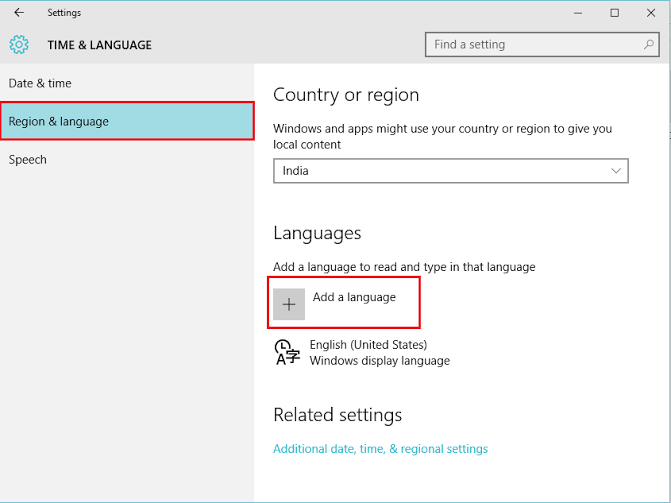
ขั้นตอนที่ 4:
เลือกภาษาใดก็ได้ เช่น 'ฝรั่งเศส'
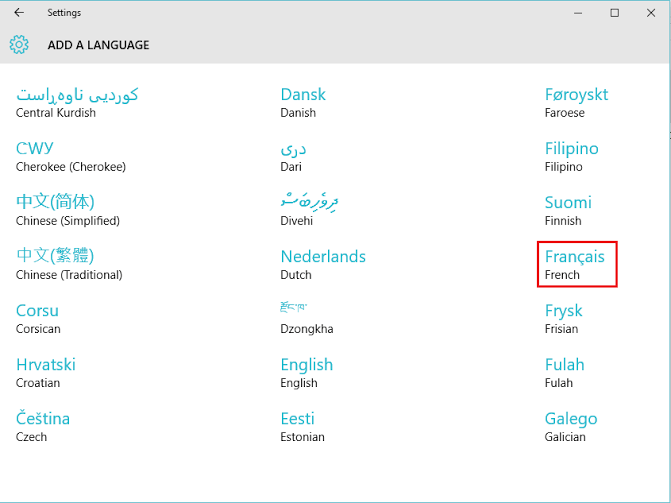
ขั้นตอนที่ 5:
ตอนนี้ภาษา 'ภาษาฝรั่งเศส' ถูกแบ่งออกเป็นภาษาประจำภูมิภาคที่ใช้ภาษาฝรั่งเศส คุณสามารถเลือกภาษาที่เหมาะสมได้ตามต้องการ เช่น 'ฝรั่งเศส' (ฝรั่งเศส)
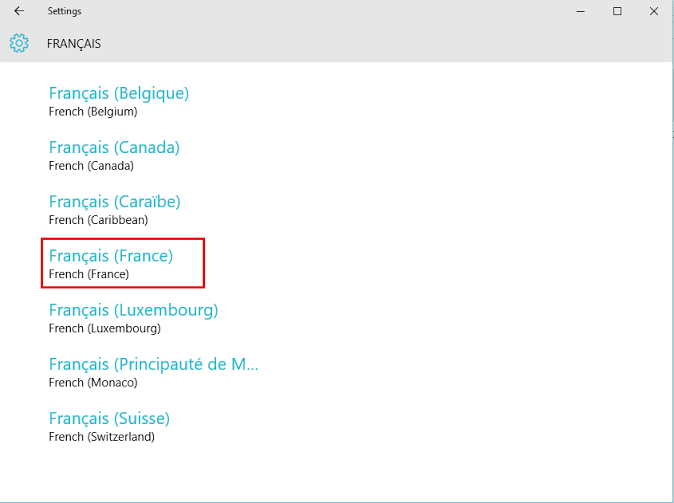
ขั้นตอนที่ 6:
ตอนนี้ ภาษาด้านบนถูกเพิ่มไว้ในส่วน "ภาษา" คุณสามารถคลิกและดาวน์โหลดชุดภาษาเนื่องจากเป็นการดาวน์โหลดเสริม
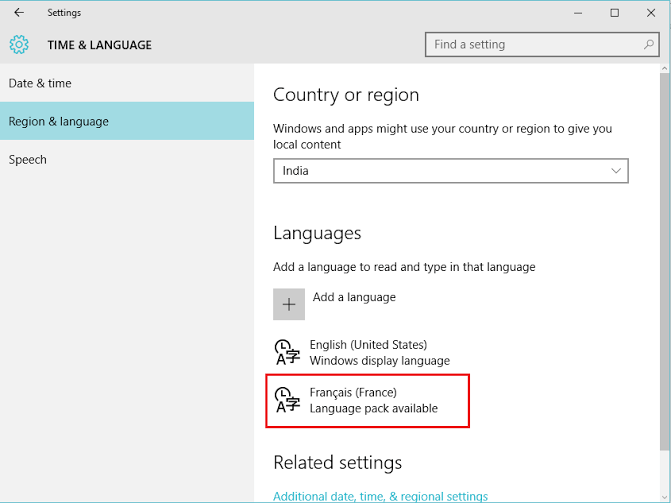
ขั้นตอนที่ 7:
หากคุณต้องการทำให้เป็นภาษาหลักสำหรับการอ่านและการเขียน ให้คลิกที่ภาษาด้านบนแล้วคลิก "ตั้งเป็นค่าเริ่มต้น" ภาษาปัจจุบันของคุณจะถูกเปลี่ยน
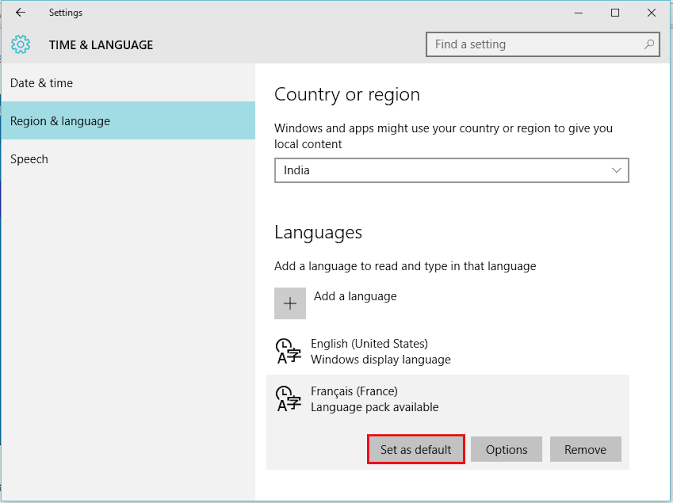
บันทึก: หากคุณต้องการเปลี่ยนกลับเป็นภาษาก่อนหน้าหรือในทางกลับกัน ให้ใช้ปุ่มลัด “Shift+Alt”


